Cisco Business Wireless Mesh网络上的允许列表
目标
本文介绍如何在主AP上创建允许列表,其中包括思科业务无线(CBW)网状网络上的所有从属AP(AP)。在主AP可以访问和升级其网状网络内的任何其他AP之前,需要执行此操作。
如果您不熟悉本文档中的术语,请查看 Cisco Business:新术语表.
适用设备 | 固件版本
- 140AC(产品手册) | 10.0.1.0(下载最新版本)
- 141ACM(产品手册) | 10.0.1.0(下载最新版本)
- 142ACM(产品手册) | 10.0.1.0(下载最新版本)
- 143ACM(产品手册) | 10.0.1.0(下载最新版本)
- 145AC(产品手册) | 10.0.1.0(下载最新版本)
- 240AC(产品手册) | 10.0.1.0(下载最新版本)
简介
连接对于有效的思科企业无线(CBW)网络至关重要。要连接其他支持主用的AP和网状扩展器,您需要在包含所有AP的媒体访问控制(MAC)地址的主用AP上创建允许列表。这就像永久性的贵宾名单上的独家派对,谁不想参加呢?
此外,需要将辅助AP列为Allow,以便主AP可以访问和升级其他AP,这对于保持网络的正常运行至关重要。
此“允许”列表与具有相同网桥组名称(BGN)的所有AP一起,可帮助AP高效且一致地连接。在您最初配置网状网络时,会自动创建BGN,并复制到所有AP。如果您没有根据默认设置设置网络,或者从另一个网络移动了已配置的AP,则可能存在BGN不匹配问题。这会导致在AP查找匹配的BGN时每10-15分钟中断一次服务。有关详细信息,请参阅文章网桥组名称。
如果AP找不到具有相同网桥组名称的网络,并且该AP未列出Allow,它将无法加入网络。AP无法加入未列出其MAC地址允许的任何网络。既然你不想发生,请继续!
目录
AP上MAC地址的位置
初学者帮助
此切换部分突出显示初学者提示。
登录
登录主AP的Web用户界面(UI)。为此,请打开Web浏览器并输入https://ciscobusiness.cisco.com。在继续操作之前,您可能会收到警告。输入您的凭据。您也可以通过在Web浏览器中输入https://[ipaddress](主AP的)来访问主AP。
工具提示
如果您对用户界面中的字段有疑问,请检查如下所示的工具提示: ![]()
查找“Expand Main Menu(展开主菜单)”图标时出错?
导航到屏幕左侧的菜单,如果未看到菜单按钮,请单击此图标打开侧栏菜单。
思科业务应用
这些设备具有配套应用,这些应用与Web用户界面共享一些管理功能。Web用户界面中的所有功能在应用中并非都可用。
常见问题解答
如果您仍有未回答的问题,可以查阅我们的常见问题解答文档。 常见问题
为了帮助每个AP快速连接到主AP,您可以将每个MAC地址添加到其他AP的Allow列表中。如果您知道每个AP的MAC地址,则可以跳至Configure Each AP for the Allow列表。
第 1 步
在大多数AP上,可在实际AP外部找到MAC地址。MAC地址包括成对的数字和字母,用冒号分隔。
在142ACM和143ACM上,您需要滑出电源设备以查看MAC地址。为此,请对箭头所指示的AP施加光压。滑动并提起电源组件。

第 2 步
在142ACM和143ACM上,您将在下面指出的位置看到MAC地址。

为允许列表配置每个AP
第 1 步
如果接入点尚未打开,请接通其电源。检查指示灯的状态。当LED指示灯呈绿色闪烁时,请继续下一步。
启动接入点大约需要8-10分钟。LED将以多个模式呈绿色闪烁,依次经过绿色、红色和琥珀色,然后再次变为绿色。LED的颜色强度和色调可能变化很小。
第 2 步
要登录主AP的Web UI,请打开Web浏览器并输入https://ciscobusiness.cisco。如果您知道IP地址,可以输入该地址。在继续操作之前,您可能会收到警告。
输入您的凭证。
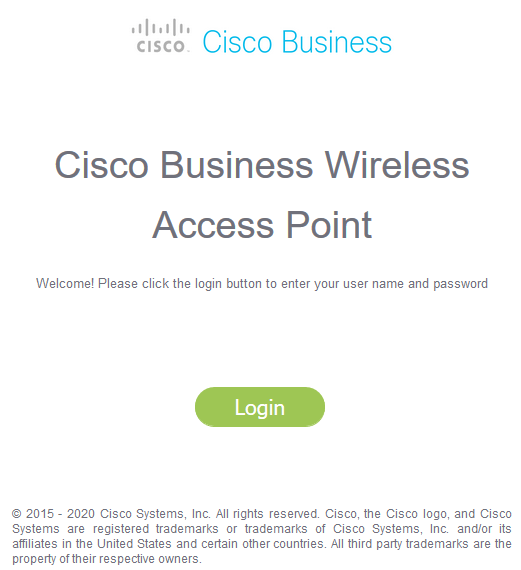
第 3 步
登录到主AP后:
- 选择无线设置
- 选择WLAN用户
- 选择本地MAC地址
- 选择添加MAC地址
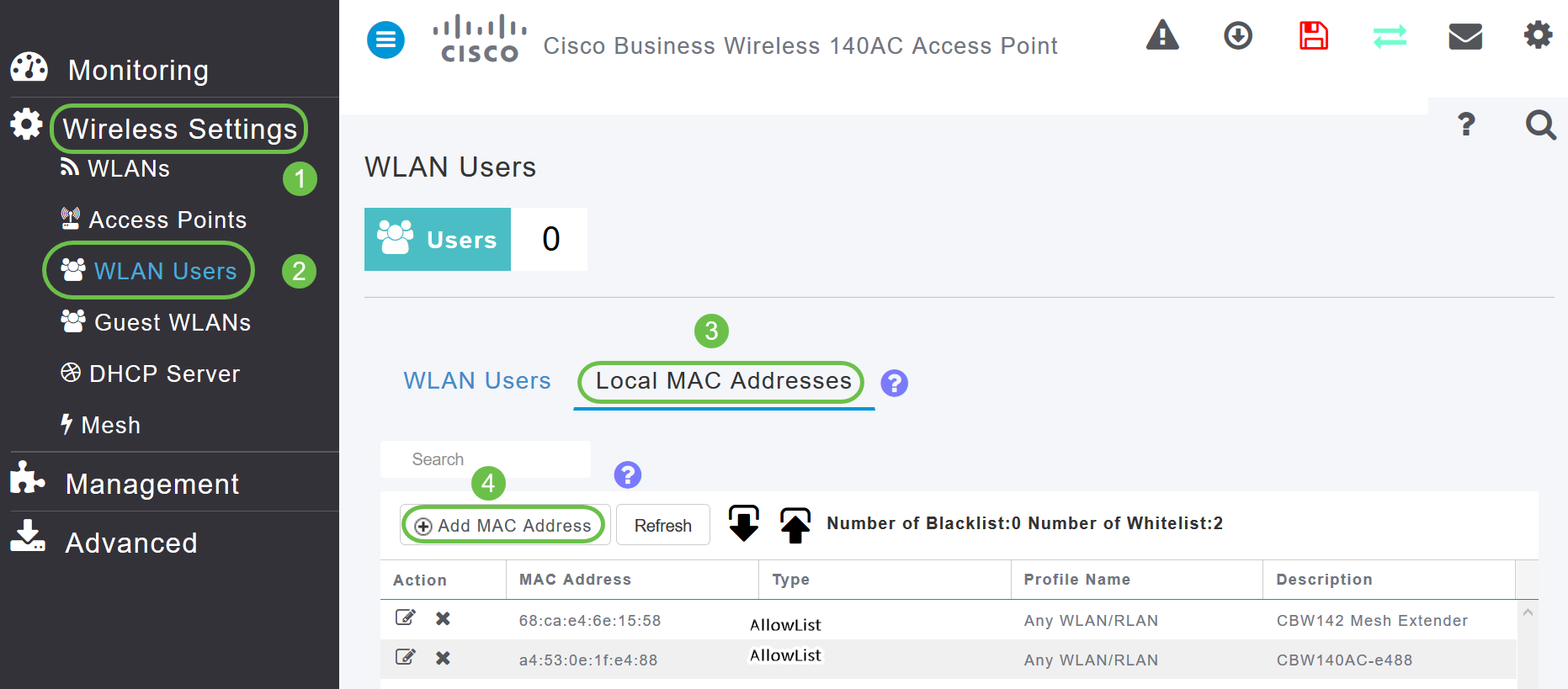
第 4 步
请输入以下信息:
- Mac 地址
- 说明(最多32个字符)
- 选择Allow list单选按钮
- 单击Apply
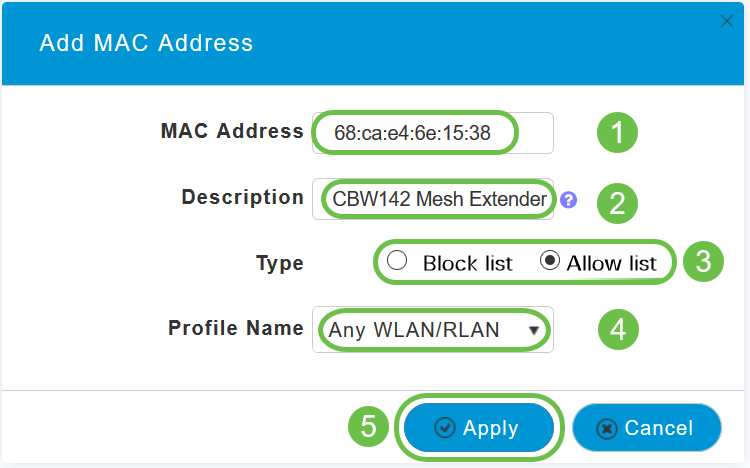
如果要添加更多AP,请返回步骤3,并根据需要重复多次。
结论
这样,您的“允许”列表就成为最新信息,可帮助您在网状网络中保持连接。如果您想了解更多信息,请查看下面的文章。
修订历史记录
| 版本 | 发布日期 | 备注 |
|---|---|---|
1.0 |
16-Jun-2020
|
初始版本 |
 反馈
反馈